- Created by Kristina Golem, last modified on Jul 15, 2021

Uvod
Lekcija je aktivnost koja omogućava adaptivan oblik nastave i veliku razinu interakcije jer student prolazi kroz gradivo ovisno o svojim odgovorima. Lekcija se sastoji od niza interaktivnih stranica. U lekcijama jednostavnijega oblika, nakon što pročita sadržaj stranice student odabirom dugmeta Nastavi prelazi na sljedeću stranicu i pregledava linearnim redoslijedom sve stranice u Lekciji. Kod Lekcija složenijega oblika u kojima se pitanjima nakon čitanja određenoga sadržaja provjerava studentovo razumijevanje pročitanoga, odabirom točnoga odgovora student prelazi na sljedeću stranicu, a u slučaju netočnoga odgovora na stranicu koju je odredio nastavnik.
Za dodavanje aktivnosti Lekcija potrebno je odabrati:
Dodaj aktivnost ili resurs → Lekcija.
Postoje dvije vrste stranica koje se mogu rabiti: Stranica s pitanjem i Stranica s grananjem.
Stranice s pitanjem obično se prikazuju između više stranica s grananjem, a sadrže tekst koji student treba proučiti zajedno s pitanjem ili samo pitanje o čijemu će odgovoru ovisiti prikaz sljedeće stranice (različite stranice za točan odnosno netočan odgovor). Pitanja koja se pojavljuju nakon određene količine nastavnoga sadržaja potiču studente na čitanje s razumijevanjem jer o odgovoru ovisi daljnji pristup sadržaju. Netočan odgovor može studenta ostaviti na istoj stranici sve dok ne unese ispravan odgovor, poslati ga na sljedeću stranicu nakon određenoga broja neuspjelih pokušaja ili ga poslati na stranicu s dodatnim informacijama potrebnim za unos ispravnoga odgovora.
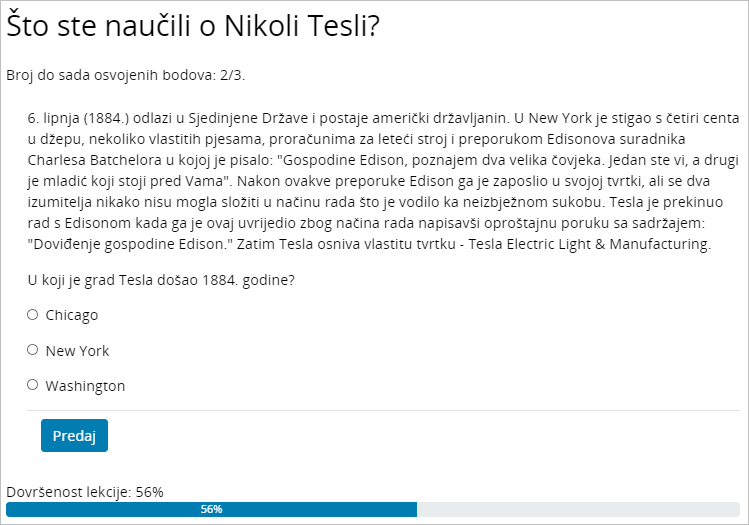
Slika: Primjer stranice s pitanjem
Stranicom grananja nastavnik, osim samoga sadržaja stranice, omogućava studentu odabir između nekoliko mogućnosti, grana, koje vode na različite stranice i na taj način student aktivno sudjeluje u ovoj nastavnoj aktivnosti.
Moguće će grane biti prikazane u obliku dugmadi za koju nastavnik sam određuje nazive. Ako treba izraditi samo stranicu s tekstom bez pitanja ili mogućnosti više odabira, odabire se Stranica s grananjem i upisuju se opisi (nazivi) svakoga pojedinog dugmeta. To se često primjenjuje za uvod u lekciju kada se studentima daju sve informacije potrebne za sudjelovanje u toj aktivnosti.
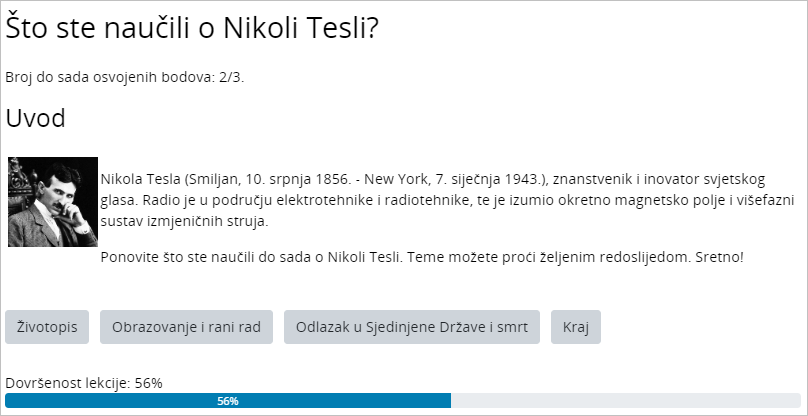
Slika: Primjer stranice s grananjem
Grananje treba isplanirati vrlo pažljivo kako ne bi bilo previše grana (mogućnosti) koje je teško pratiti. Najbolje je na samome početku izrade Lekcije napraviti dijagram toka i tako predvidjeti sve mogućnosti.
Primjer dijagrama toka jednostavne lekcije:
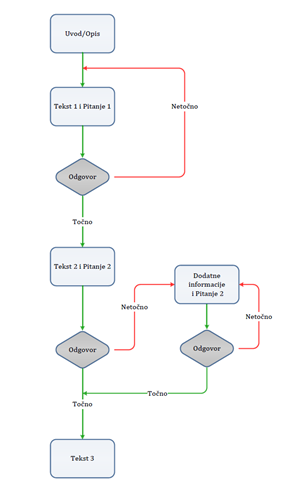
Postavke aktivnosti Lekcija
Nakon što je lekcija isplanirana i izrađen je dijagram toka, potrebno je podesiti postavke aktivnosti Lekcija nakon čega se izrađuju stranice. Većinu postavki nastavnik može mijenjati i tijekom izrade lekcije.
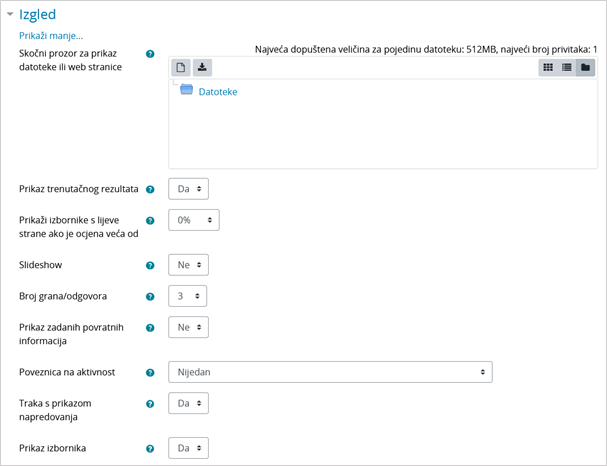
Slika: Sekcija Izgled
U sekciji Izgled moguće je podesiti sljedeće postavke Lekcije:
- Skočni prozor za prikaz datoteke ili web stranice: ako student treba pristup nekoj datoteci tijekom rada na lekciji, ova mogućnost dopušta povezivanje s tom datotekom u skočnome prozoru za trajanja lekcije.
- Traka s prikazom napredovanja kroz lekciju: ako je ova mogućnost postavljena na Da, traka će biti vidljiva na dnu stranica i prikazivat će približan postotak napredovanja studenta kroz Lekciju.
- Prikaz trenutačnog rezultata: na svakoj stranici studentu (ne i nastavniku) prikazuje se trenutačno osvojeni broj bodova i vidljiv je napredak u polaganju (proučavanju) lekcije.
- Prikaz izbornika: omogućava studentu kretanje po lekciji pomoću tablice sadržaja prikazane s lijeve strane. Ovaj se prikaz može uvjetovati postizanjem određenoga broja bodova u lekciji pa se pregled lekcije s izbornikom rabi za dodatno proučavanje lekcije.
- Prikaži izbornike s lijeve strane ako je ocjena veća od: omogućava da nastavnik zahtijeva od studenta da prođe kroz cijelu lekciju prije nego što mu postane dostupan izbornik za kretanje po lekciji.
- Slideshow: ako je uključena ova mogućnost, lekcija će se prikazivati kao prezentacija PowerPoint, slajd po slajd. Takva struktura pogodna je za predavanje, ali ne i za čitanje s razumijevanjem ili za testove.
- Broj grana/odgovora: odnosi se na prazna mjesta za odgovore u pitanjima odnosno na broj dugmeta kod Stranice s grananjem.
- Korištenje zadanih povratnih informacija: u slučaju da nastavnik ne napiše sam svoje povratne informacije, sustav će ispisati zadane povratne informacije ovisno o tome je li odgovor točan, netočan ili djelomično točan.
- Poveznica na sljedeću aktivnost: omogućava povezivanje s nekom drugom aktivnošću ili resursom postavljenim u e-kolegij (forum ili zadaća povezani s lekcijom). Taj skočni prozor prikazat će se kada student uspješno završi (položi) lekciju.
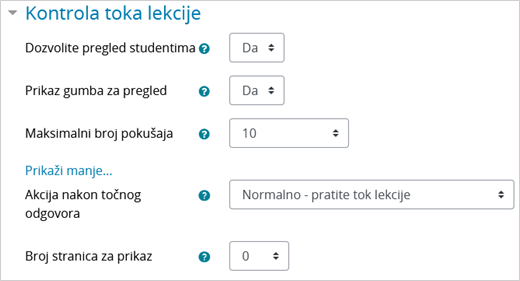
Slika: Sekcija Kontrola toka lekcije
U sekciji Kontrola toka lekcije moguće je podesiti sljedeće postavke:
- Dopusti pregled studentima: odnosi se na mogućnost da student ponovo prođe kroz dijelove lekcije i popravi što misli da treba umjesto da se to računa kao ponovni pokušaj pristupa lekciji.
- Prikaz dugmeta za pregled: u slučaju da to dugme ostane uključeno, student će na samome početku vidjeti cijeli sadržaj lekcije i sve stranice koje ga čekaju.
- Maksimalni broj pokušaja: koliko će puta student moći dati pogrešan odgovor prije nego ga sustav prebaci na sljedeći dio lekcije. Kako se ne bi dogodilo da netko „zastane“ na jednome pitanju, ta se mogućnost postavlja na neki manji broj (2 ili 3). Za taj prijelaz student neće dobiti bodove.
- Akcija nakon točnoga odgovora: mogućnost Normalno – pratite tok lekcije rabi se za zadani tijek lekcije, sve ostale mogućnosti odnose se više ili manje na slučajni odabir redoslijeda stranica na koje nastavnik ne utječe.
- Broj stranica za prikaz: kod mogućnosti uporabe lekcije kao kartica za učenje taj broj treba biti veći od nule, a označava koliko će stranica biti prikazano studentima. Ako vrijednost ostane nula, sustav će prikazati sve stranice koje postoje u bazi.
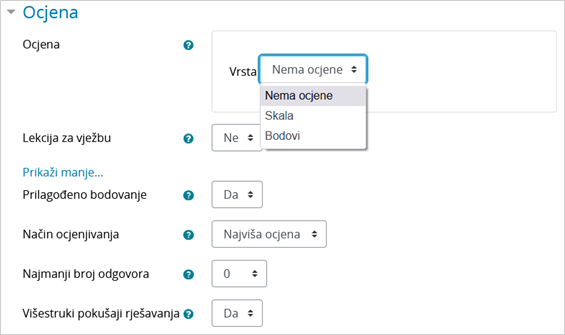
Slika: Sekcija Ocjena
U sekciji Ocjena moguće je podesiti sljedeće postavke:
- Ocjena: moguće je odabrati način ocjenjivanja pomoću bodova ili skala.
- Ocjena za prolaz: određuje se najmanja ocjena potrebna za prolaz.
- Lekcija za vježbu: ako je mogućnost Lekcija za vježbu postavljena na Da, ta se aktivnost neće ocjenjivati odnosno neće se pojaviti među Ocjenama jer se rabi za učenje, a ne za provjeru naučenoga.
- Prilagođeno bodovanje: omogućava različito ocjenjivanje pojedinih zadataka (pitanja). Ako je ova mogućnost isključena, sva će pitanja imati bodove 0 za netočan odnosno 1 za točan odgovor.
- Višestruki pokušaji rješavanja: ako je lekcija namijenjena proučavanju gradiva, trebala bi biti stalno otvorena da joj studenti mogu pristupiti. U tom slučaju mogućnost Višestruki pokušaji rješavanja treba biti postavljena na Da.
- Način ocjenjivanja: ako su studentima dopušteni višestruki pokušaji rješavanja, potrebno je postaviti način izračuna ukupne ocjene svih pokušaja odabirom između srednje ocjene ili najviše ocjene.
- Najmanji broj odgovora: određuje se najmanji broj odgovora koji će se koristiti pri izračunu ocjene za navedenu aktivnost.
Nakon određivanja postavki aktivnosti Lekcija potrebno je izraditi stranice od kojih će se lekcija sastojati.
Izrada stranica
Početna stranica nakon spremanja postavki nudi četiri mogućnosti za uređivanje lekcije:
- uvoz pitanja
- dodaj klaster
- dodaj stranicu s grananjem
- dodaj stranicu s pitanjem
Redoslijed prikaza stranica u lekciji uređuje se na samome kraju kada su izrađene sve stranice i osmišljene njihove poveznice.
Savjeti vezani uz izradu aktivnosti Lekcija
Lekciju bi trebalo svladavati u stupnjevima (razinama). Za početak se izradi jednostavna linearna lekcija kod koje svi točni odgovori vode na sljedeću stranicu, a netočni odgovori zadržavaju studenta na istoj stranici. Nakon 2 ili 3 neuspjela pokušaja student može krenuti na sljedeću stranicu. Nakon toga, kada je nastavnik savladao osnovne postavke, prelazi se na zahtjevnije vrste lekcija. U toj fazi ubacuju se dodatne stranice i određuje se gdje koja od njih vodi. Sljedeća je faza izrada većega broja grana na stranicama s grananjem zahvaljujući kojima studenti mogu pratiti različite putove do kraja lekcije.
Lekciju je najjednostavnije započeti stranicom s grananjem, a nastaviti izradom stranica s pitanjem.
Za svaku lekciju trebalo bi izraditi početnu (uvodnu) stranicu. Najbolji izbor za to je Stranica s grananjem, koja sadrži najvažnije podatke o aktivnostima koje studenta očekuju, a služi za to da studenti mogu isplanirati vrijeme potrebno za prolazak lekcije.
Kada nastavnik ne želi da student na istome mjestu ima i tekst lekcije i pitanje, tekst se stavlja na jednu stranicu s grananjem, a nakon toga slijedi stranica s pitanjem.
Uključivanjem mogućnosti Uređivač teksta mogu se oblikovati tekst, ubacivati slike i poveznice i sl.
Stranica s grananjem
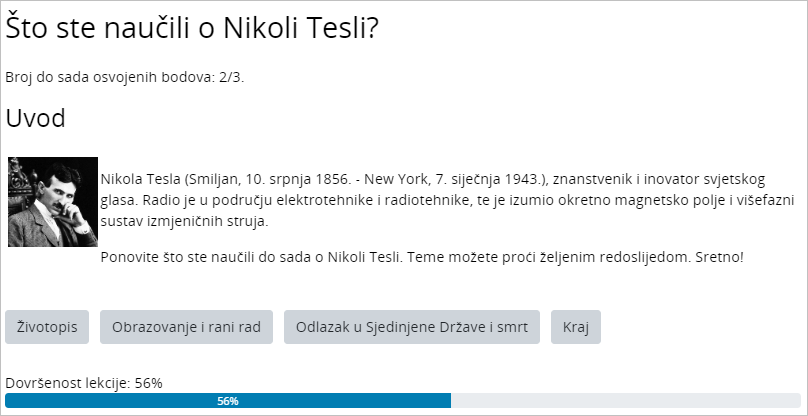
Slika: Stranica s grananjem
Stranica s grananjem sadrži tekst, bez pitanja, a daljnji smjer kretanja kroz lekciju određuje dugme koje student odabere na dnu stranice. Svako dugme predstavlja jednu granu i vodi na unaprijed određenu stranicu. Naziv dugmeta i stranicu na koju vodi podešava nastavnik u postavkama svake stranice zasebno.
Na kraju grananja mora postojati poveznica na prvu stranicu da bi lekcija bila završena i da bi student dobio ocjenu (Kraj lekcije).
Stranica s pitanjem
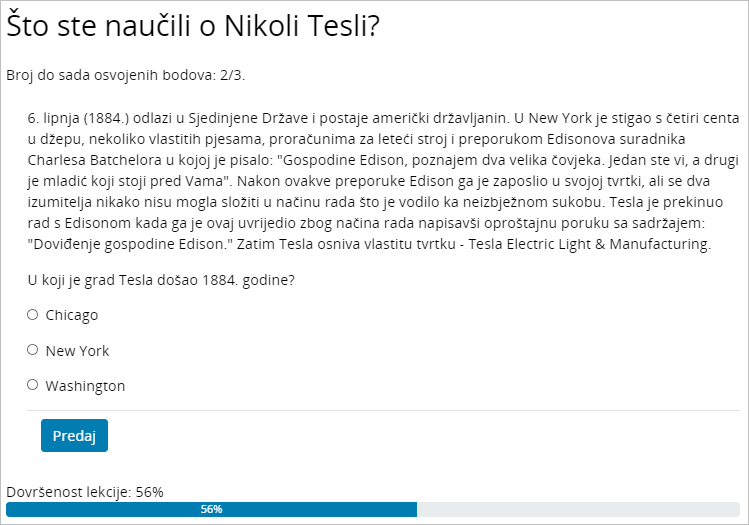
Slika: Stranica s pitanjem
Stranica s pitanjem sadrži tekst i pitanje ili samo pitanje. O odgovoru ovisi koja će se sljedeća stranica prikazati. Postoji šest vrsta pitanja koja se mogu koristiti kod izrade Stranica s pitanjem: Višestruki odabir, Točno/Netočno, Kratki odgovor, Brojčano pitanje, Uparivanje i Esej.
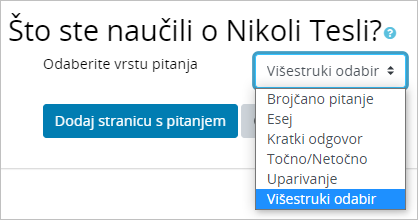
Slika: Primjer izrade stranice s pitanjem
Pitanja koja se koriste u testovima i izrađena su u bloku Administracija → Administracija e-kolegija → Baza pitanja ne mogu se rabiti u ovoj aktivnosti.
U Lekciji se pitanje upisuje na istome mjestu gdje se upisuje i sav ostali tekst koji će se prikazati na stranici (polje Sadržaj stranice), a odvaja se naslovom ili razmakom.
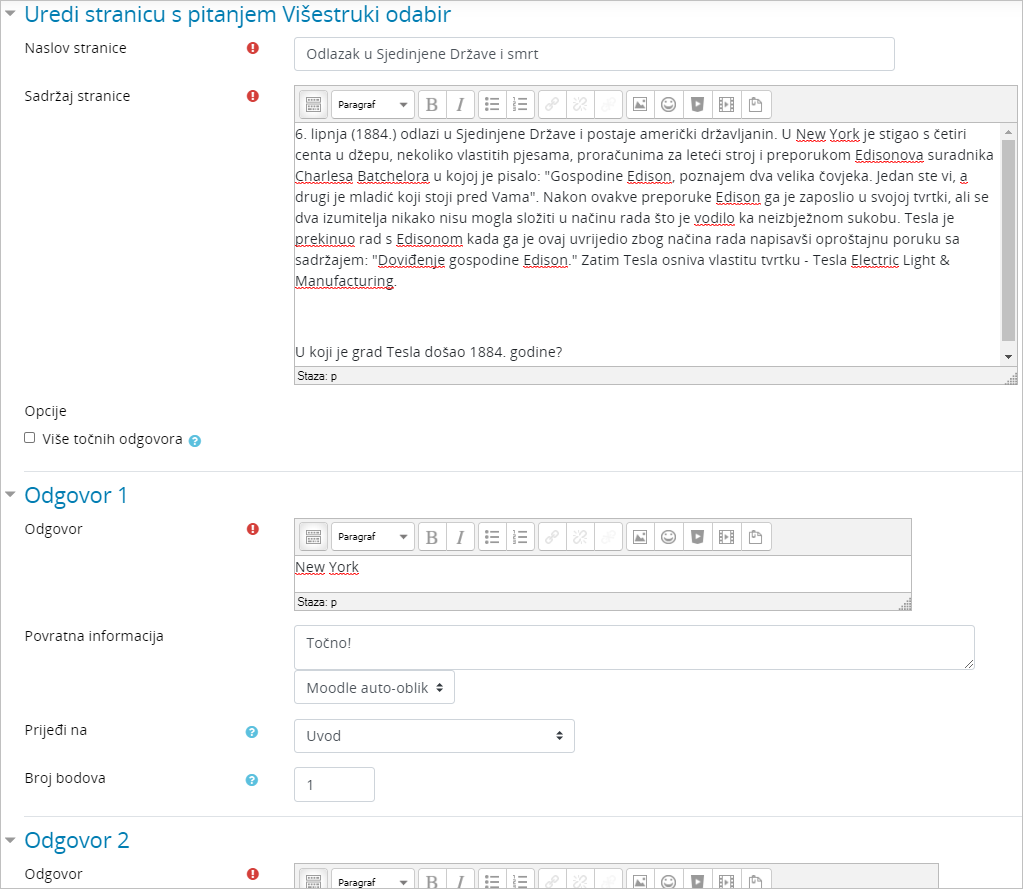
Slika: Dodavanje stranice s pitanjem
Odgovori se upisuju u zasebne okvire kako bi sustav znao prepoznati koji je odgovor ispravan.
Ako je odgovor studenta ispravan, prijelaz na sljedeću stranicu ili bilo koju drugu u lekciji postavlja se u polju Prijeđi na. U slučaju netočnoga odgovora polje Prijeđi na postavlja se na mogućnost Ova stranica kako bi studentu bilo omogućeno ponovno odgovaranje na isto pitanje.
Ako je u postavkama lekcije omogućeno prilagođeno ocjenjivanje svakoga pitanja, u polju Broj bodova upisuje se broj bodova koji se može osvojiti za to pitanje. Prema zadanim vrijednostima točan odgovor nosi 1 bod, a netočan 0.
Uvijek je važno studentu dati povratnu informaciju s dodatnim objašnjenjem i komentarom njegova odgovora kao i uputama za daljnji rad. Povratna informacija za netočan odgovor posebno je važna kako bi student učio na vlastitim pogreškama. Prema zadanim postavkama sustav prelazi na sljedeću stranicu i na sljedeće pitanje.
Stavljanjem kvačice pored mogućnosti Višestruki odabir omogućava se izrada pitanja s više točnih odgovora.
Neispunjeni okviri za odgovore neće se uzeti u obzir.
U Opisu kod Stranice s grananjem upisuje se naziv pojedinoga dugmeta koje će biti prikazano na stranici.
NAPOMENA
Prilikom odgovaranja na esejsko pitanje, kao i prilikom ocjenjivanja esejskog pitanja u Lekciji, moguće je dodati i multimedijsku datoteku, a ako se koristi Atto HTML uređivač teksta moguće je izravno u sustavu i snimiti audio ili video zapis.
Klaster
Klaster je grupa stranica s pitanjima (primjerice, višestruki odabir) koja će se svakomu studentu prikazivati nasumičnim odabirom, kako bude napredovao kroz lekciju. Klaster se najčešće koristi za vježbu i ponavljanje.
Koraci izrade klastera:
- Prvo se izrađuje stranica s grananjem koja će sadržavati osnovne informacije o lekciji, te se postavlja prijelaz na klaster.
- Zatim se dodaje klaster te postavlja prijelaz na Neprikazano pitanje unutar klastera.
- Potom se izrađuju stranice s pitanjima. Savjetuje se na svakoj stranici s pitanjem, za točan odgovor postaviti prijelaz na klaster, a za netočan prijelaz natrag na pitanje kako bi ga student točno odgovorio.
- Kada se naprave sve stranice s pitanjima, u stupcu Akcija odabire se Dodaj kraj klastera. Moguće je postaviti da studenti nakon odgovora na sva pitanja idu na kraj lekcije, postavljanjem prijelaza na Kraj lekcije.
NAPOMENA
Prilikom testiranja lekcije s klasterima potrebno je u e-kolegij biti upisan u ulozi studenta. U protivnome, prikaz lekcije neće biti ispravan.
- No labels

